فهرست
ډیری وختونه شتون لري چې موږ اړتیا لرو وخت کم کړو زموږ په ایکسل کاري پاڼه کې. موږ ډیری وختونه د تیر شوي وخت موندلو لپاره وخت کموو. پدې مقاله کې به موږ د ایکسل ورک شیټ کې په اسانۍ سره د وخت کمولو لپاره مختلف میتودونه وګورو. کله چې تاسو په ایکسل کې د لوی ډیټاسیټ سره کار کوئ، دا تخنیکونه به ډیر وخت خوندي کړي.
د تمرین کتاب ډاونلوډ کړئ
د تمرین کتاب ډاونلوډ کړئ.
1> د وخت توپیر محاسبه کړئ Difference.xlsx
په Excel کې د وخت کمولو 7 لارې
1. د تیر شوي وخت ترلاسه کولو لپاره د دوه حجرو ترمینځ وخت کم کړئ
اکثره، موږ د تیر شوي وخت ترلاسه کولو لپاره د حجرو ترمینځ د وخت توپیر محاسبه کولو ته اړتیا لري . موږ دې عملیاتو ته اړتیا لرو ترڅو په دفتر کې د کارمندانو کاري ساعتونه محاسبه کړو . د دوو حجرو ترمنځ د وخت کمولو لپاره مختلفې لارې شتون لري. موږ به لاندې د دې تخنیکونو په اړه بحث وکړو. د وضاحت اسانه کولو لپاره، موږ به یو ډیټاسیټ وکاروو چې پکې 'د ننوتلو وخت' & د ځینې کارمندانو څخه د وتلو وخت .
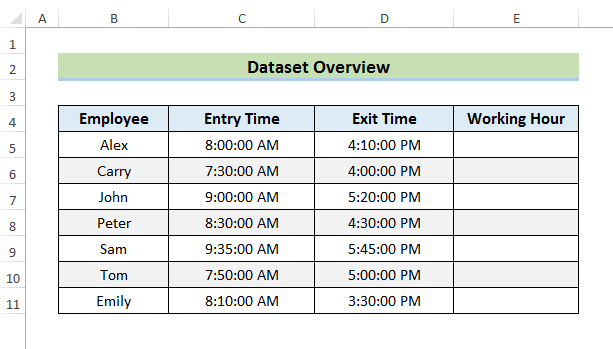
نور ولولئ: په Excel کې د تیر شوي وخت محاسبه کولو څرنګوالی (8 لارې)
1.1 د ساده فورمول سره
په دې فرعي میتود کې، موږ به د دوو حجرو ترمنځ د وخت توپیر محاسبه کولو لپاره یو ساده فورمول وکاروو.
لاندې ګامونه تعقیب کړئ.
مرحلې:
- لومړی، سیل E5 وټاکئ.
- دوهم، فورمول ټایپ کړئ:
=D5-C5 0>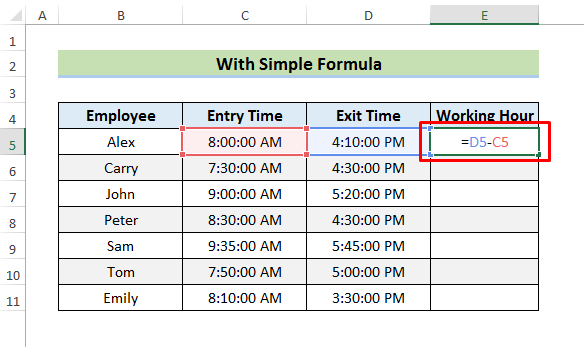
- اوس، ټک وکړئ انټر .
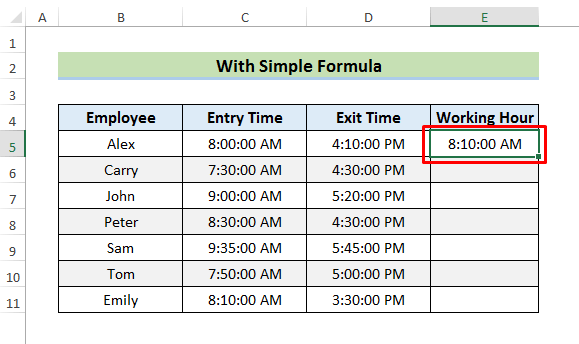
دلته،فورمول د د حجرې D5 ارزښتونه کموي. حجره C5. بیا، پایله په سیل E5 کې په ورته بڼه ورکړئ.
موږ اړتیا لرو چې د وخت بڼه بدله کړو ترڅو د کار ساعت په سمه توګه ښکاره شي.
- <14 د دې هدف لپاره، کور ټب ته لاړ شئ او د لاندې په څیر شمیره ډیالوګ آیکون غوره کړئ. د د شکل حجرو کړکۍ به واقع شي.
19>
- له هغې وروسته، د ډول غوره کړئ. 1>د وخت بڼه تاسو غواړئ ښکاره کړئ او کلیک وکړئ ښه .
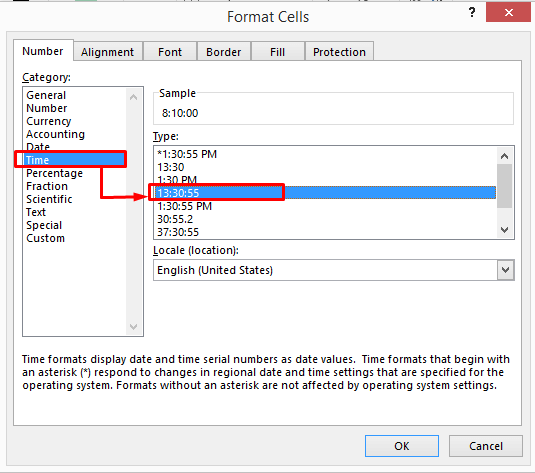
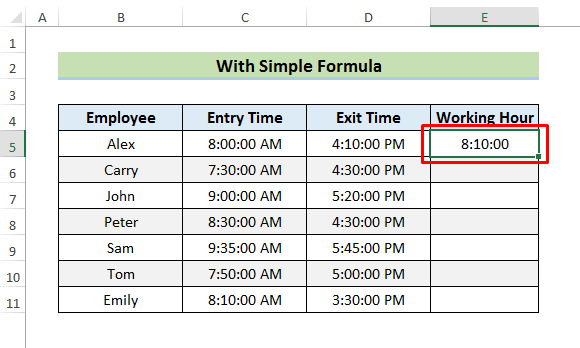
- په نهایت کې، د د ډکولو دستګاه وکاروئ په ټولو حجرو کې د پایلو د لیدلو لپاره.
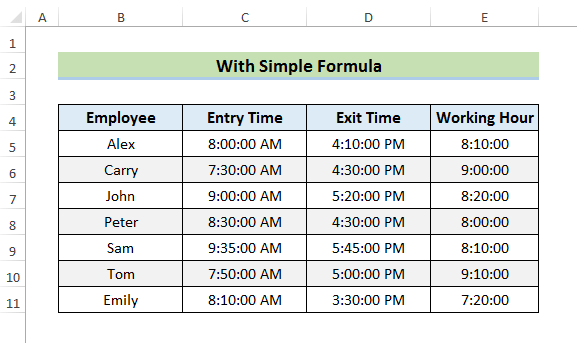
1.2 د IF فنکشن سره
موږ کولی شو د دوه حجرو ترمینځ د وخت توپیر هم محاسبه کړو IF فنکشن . د IF فنکشن منطق ازموي او یو ارزښت بیرته راګرځوي که دا ریښتیا وي. که نه نو، دا یو بل ارزښت بیرته راګرځوي.
د دې تخنیک لپاره لاندې مرحلو ته پام وکړئ.
1>مرحلې:
13> =IF(D5>=C5, D5-C5, D5+1-C5) 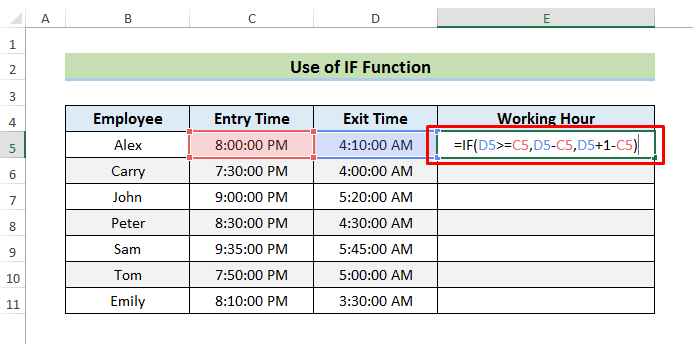
- بیا، د پایلې د لیدلو لپاره انټر کېکاږئ. 16>
- ته بڼه بدله کړئ، 'فارمټ سیلز' ته لاړ شئ. خپل ډول وټاکئ.
- د ښه، کلیک کولو وروسته به تاسو د لاندې په څیر ساعتونه او دقیقې وګورئ.
- په نهایت کې، په ټولو حجرو کې د پایلو د لیدلو لپاره د ډک لاسي ښکته کش کړئ.
- په په پیل کې، سیل E5 غوره کړئ.
- اوس، فورمول ټایپ کړئ:
- بیا، د پایلې د لیدلو لپاره Enter کېکاږئ.
- بیا، د وخت بڼه بدله کړئ. 15>
- په نهایت کې، وکاروئ د کاري ساعت کالم کې د پایلو د لیدلو لپاره هند ډک کړئ .
- لومړی ، سیل E5 وټاکئ او فورمول ټایپ کړئ:
- ټکاږئ د نتیجې د لیدلو لپاره ننور کړئ.
- په ورته ډول، که تاسو غواړئ یوازې ساعتونه او دقیقې وښایئ، نو بیا، فورمول ولیکئ:
- کیږئ انټر د پایلې لیدلو لپاره. 16>
- بیا، که تاسو غواړئ یوازې ساعتونه وښایئ، نو، فورمول ولیکئ:
- اوس، د پایلې د لیدلو لپاره Enter فشار ورکړئ.
- په پای کې، د لیدلو لپاره د ډکولو دستګاه وکاروئ پایلې په ټولو حجرو کې.
- په لومړي سر کې سیل D5 وټاکئ.
- اوس، کیږدئ فورمول:
- اوس، د پایلې د لیدلو لپاره انټر فشار ورکړئ .
- په نهایت کې، د لیدلو لپاره د ډکولو لاستی وکاروئ پایلې په ټولو حجرو کې.
- لومړی، فایل ټب ته لاړ شئ او اختیارونه غوره کړئ.
- دوهم، د ایکسیل اختیارونو څخه پرمختللي غوره کړئ.
- بیا، 'د 1904 نیټې سیسټم وکاروئ' وګورئ.
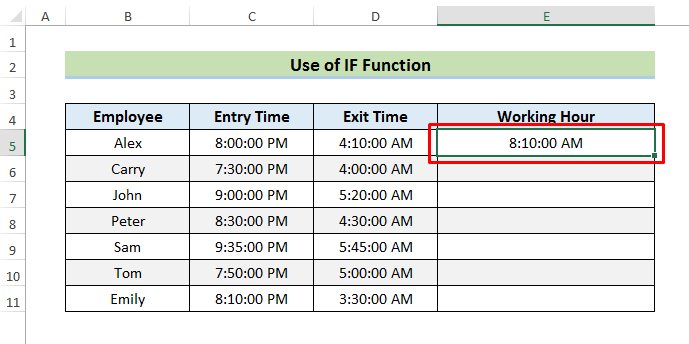
دلته د IF فنکشن <2 لومړی به وګورو چې ایا د D5 ارزښت د C5 څخه لوی یا مساوي دی. که دا ریښتیا وي، نو دا به دوی کم کړي او په محصول کې به ښکاره شي. که دا وي غلط ، بیا، دا به 1 د D5 سره اضافه کړي او بیا له C5 څخه کم کړي.
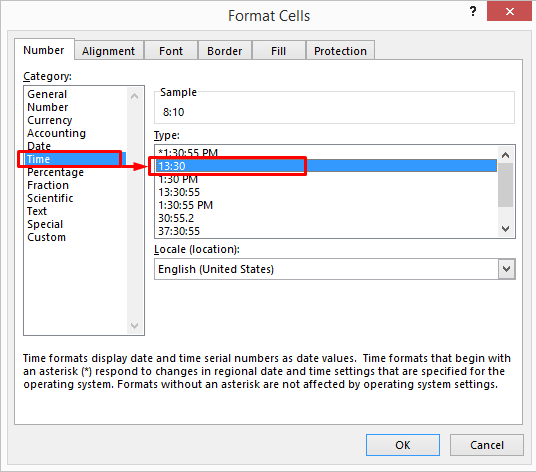
28>
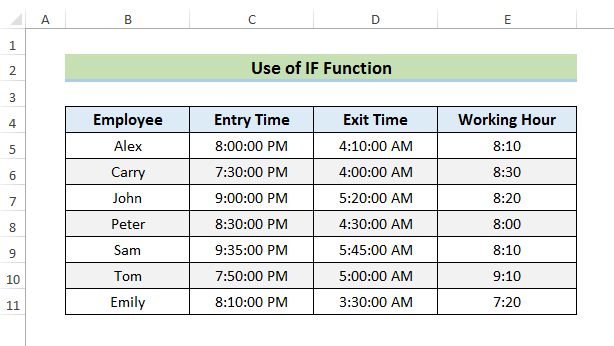
1.3 د MOD فنکشن سره
موږ کولی شو د ورته هدف لپاره MOD فنکشن وکاروو. د MOD فنکشن عموما وروسته له هغه چې شمیره د ویشونکي لخوا ویشل کیږي پاتې برخه بیرته راګرځوي. شمیره لومړی دلیل دی او دوهم دلیل تقسیم کونکی دی.
لاندې مرحلې تعقیب کړئ.
1> مرحلې:
=MOD((D5-C5),1) 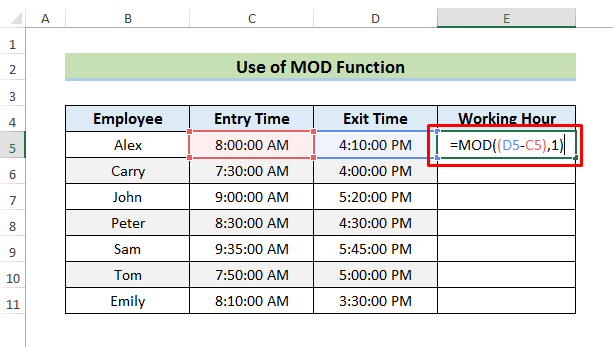
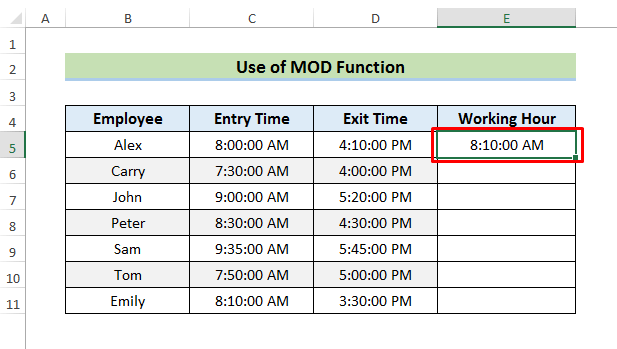
دلته، د MOD فنکشن به د حجرې D5 د سیل C5 سره ارزښتونه کم کړي. بیا، کم شوی ارزښت به د 1 لخوا ویشل کیږي.
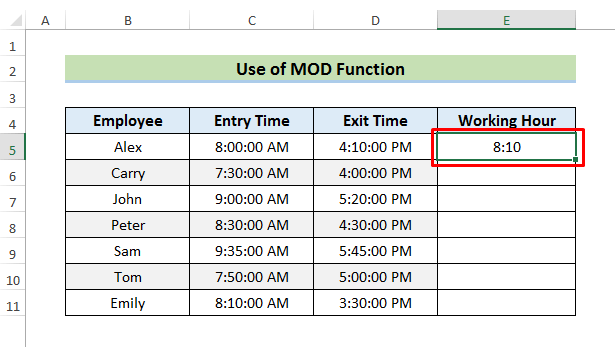
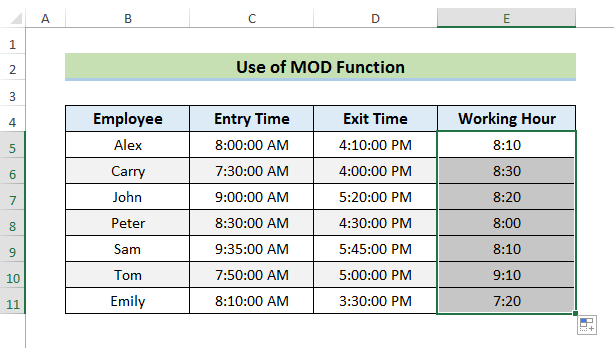
1.4 د متن فنکشن سره
<0 د متن فنکشن هم کولی شي د وخت توپیر محاسبه کړي. عموما، د متن فعالیت شمیرې په یوه کاري پاڼه کې متن ته بدلوي. په پیل کې، فعالیتهر عددي ارزښت په متن تار کې بدلوي.راځئ چې دا ګامونه تعقیب کړو ترڅو معلومه کړو چې دا څنګه کار کوي.
1>مراسم:
=TEXT(D5-C5, “h:mm:ss”) 34>
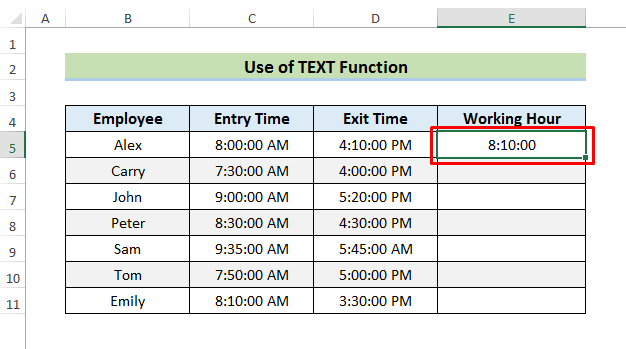
په دې حالت کې د متن فنکشن به د <1 فرعي زیرمه کړي د Cell D5 او Cell C5 په لومړي دلیل کې او بیا د ساعتونو، دقیقو، او amp; د ثانیو بڼه.
=TEXT(D5-C5,“h:mm”) 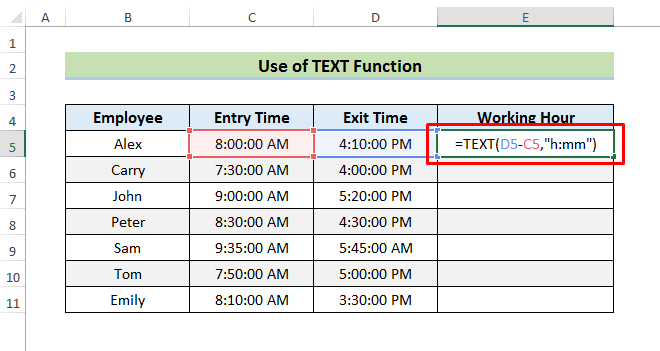
37>
=TEXT(D5-C5,“h”) 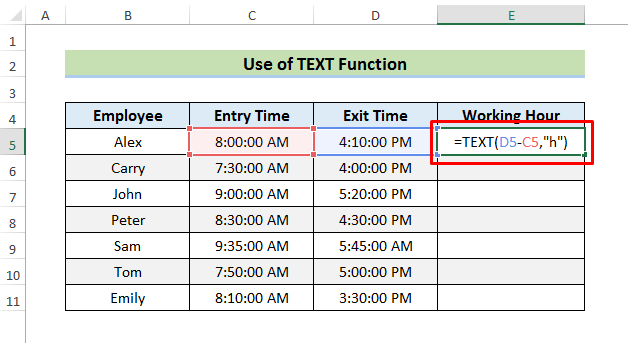
39>
13> 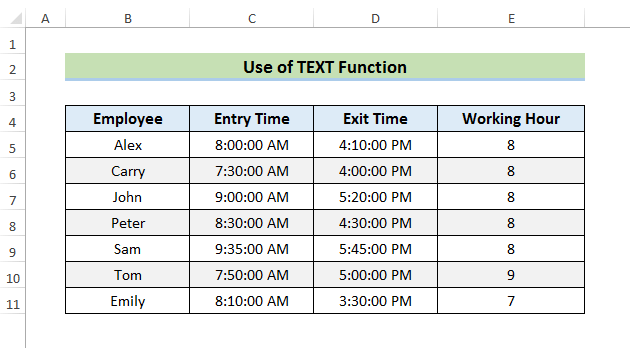
2. په Excel کې د TIME فنکشن سره وخت کم کړئ
ځینې وختونه شتون لري چې موږ اړتیا لرو یو مشخص مقدار کم کړو. د یوې مودې څخه ساعتونه. په دې قضیو کې، د وخت فعالیت ډیر اغیزمن دی. د TIME فنکشن ساعتونه په لومړي دلیل کې، دقیقې په دویم دلیل کې او ثانیې په دریم دلیل کې ذخیره کوي.
موږ به یو ډیټاسیټ وکاروو چې د ځینو کارمندانو کاري ساعتونه لري. موږ به د غرمې د ډوډۍ ساعت له دې څخه کم کړو.
د پوهیدو لپاره ګامونه وګورئد دې میتود په اړه نور معلومات.
مرحلې:
=C5-TIME(1,30,0) 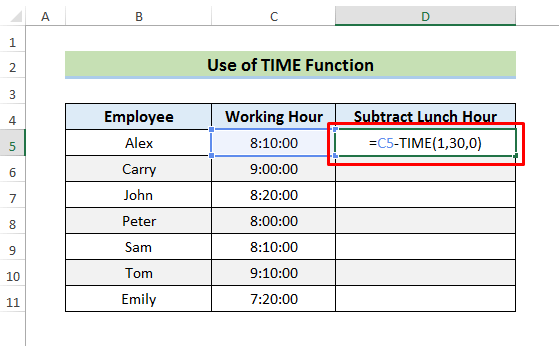
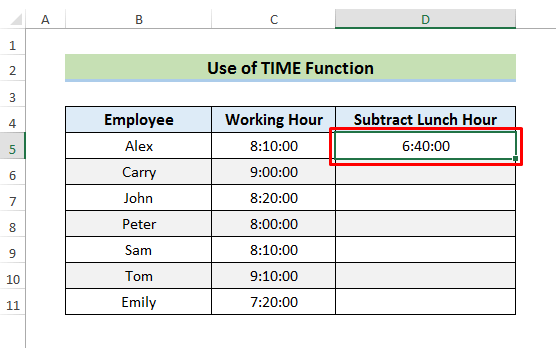
دلته، زموږ د غرمې وخت 1 ساعت او 30 دقیقې دی. نو، د TIME فنکشن په لومړي دلیل کې 1 لري او په دویم دلیل کې 30 . دا په دریم دلیل کې 0 لري ځکه چې موږ زموږ د غرمې وخت کې هیڅ ثانیې نه لرو.
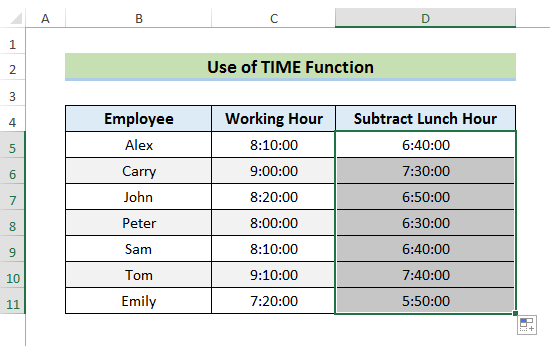
نور ولولئ: په Excel کې د نظامي وخت کمولو څرنګوالی (3 میتودونه)
3 په Excel کې د منفي وخت توپیر محاسبه کړئ او ښکاره کړئ
کله ناکله، کله چې موږ وخت کموو، کمول کیدای شي منفي وي. Excel د وخت منفي ارزښتونه په ډیفالټ نه ښیې.
تاسو دا ستونزه په لاندې عکس کې لیدلی شئ.
44>
د دې ستونزې د حل لپاره، ګامونه تعقیب کړئ لاندې.
مرحلې:
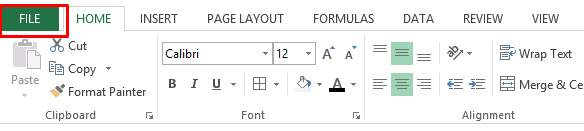
46>
13>14>د لیدلو لپاره ښه کلیک وکړئ پایلې لکه لاندې. 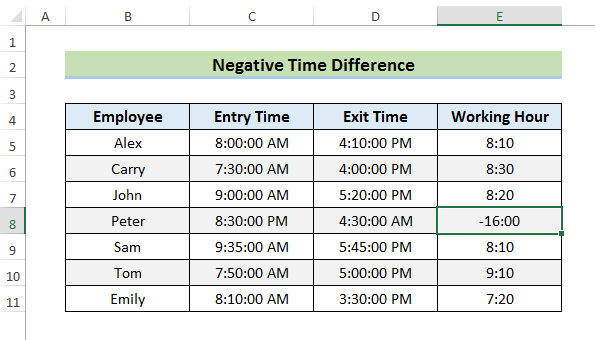
- په بدیل سره، تاسو کولی شئ لاندې فورمول په سیل E5 کې وکاروئ. 15>
=IF(D5-C5>0, D5-C5, “-” & TEXT(ABS(D5-C5),”h:mm”)) 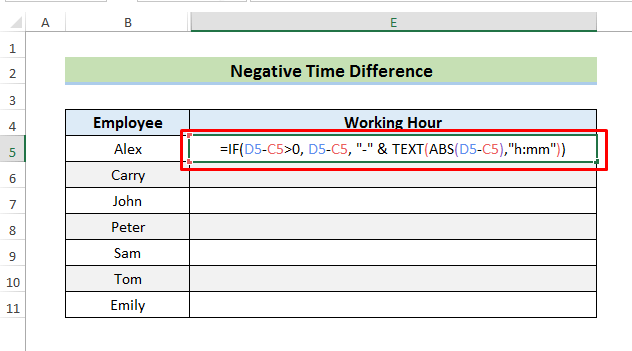
- کیکاږئ انټر او وکاروئد د ډکولو دستګاه د نتیجې د لیدلو لپاره.
49>
دلته د IF فنکشن به د <1 تر منځ تخفیف ښکاره کړي>D5 او C5 که فرضي له 0 څخه لوی وي. که نه نو، دا به د فرعي مطلق ارزښت سره یو منفي نښه ښکاره کړي.
نور ولولئ: په Excel کې د منفي وخت کمولو او ښودلو څرنګوالی (3 میتودونه) <3
4. په Excel کې په واحد واحد کې د وخت او ښودلو کمول
په دې طریقه کې به موږ د ساده فورمول په کارولو سره د دوه وختونو ترمنځ توپیر پیدا کړو او توپیر به په لسیزه شمیره بدل کړو.
موږ به ورته ډیټا سیټ دلته وکاروو.
مرحلې:
- انتخاب کړئ سیل E5 او فورمول ټایپ کړئ:<15
=(D5-C5)*24 50>
- کیکاږئ انټر د پایلې لیدلو لپاره.
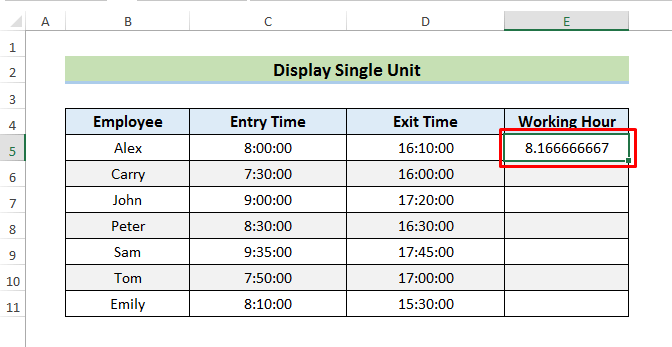
- په نورو حجرو کې د پایلو د لیدلو لپاره د ډکولو دستګاه وکاروئ. 16>
- یوازې د عددي ارزښت ښودلو لپاره، موږ به د INT فنکشن وکاروو او ټایپ کړو:
52>
<13 =INT((D5-C5)*24) 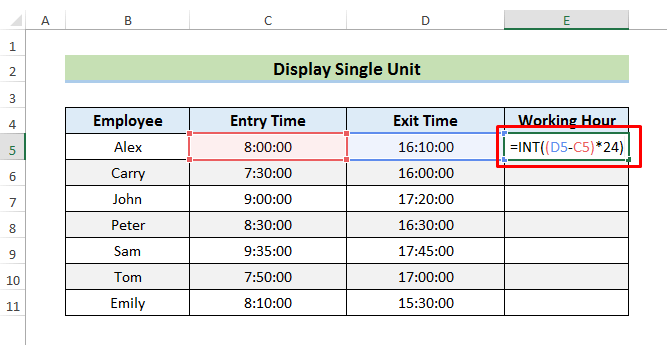
- د انټر د پایلې د لیدلو لپاره فشار ورکړئ.
54>
13>55>
13> =(D5-C5)*1440 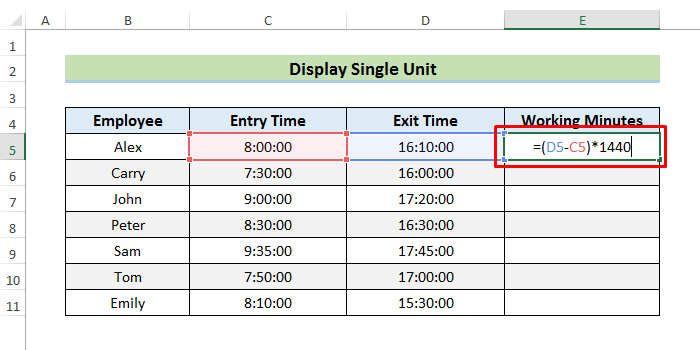
- کیږئ انټر او د لاندې په څیر د پایلو د لیدلو لپاره د ډکولو دستګاه وکاروئ.فورمول د 86400 لخوا.
=(D5-C5)*86400 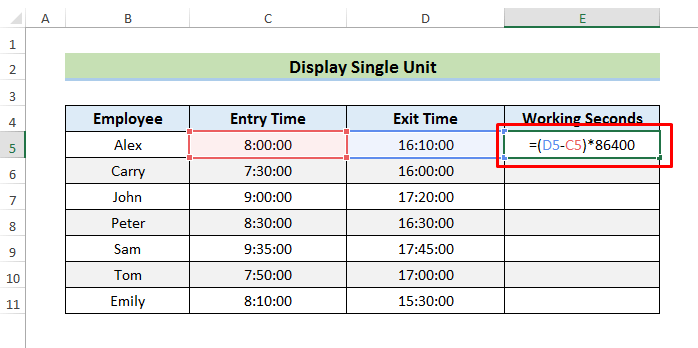
- کیږئ انټر او د لاندې په څیر د پایلو د لیدلو لپاره د ډکولو دستګاه وکاروئ.
- [فکس شوی!] SUM په Excel کې د وخت ارزښتونو سره کار نه کوي (5 حلونه)
- په Excel کې د اوسط اداره کولو وخت محاسبه کولو څرنګوالی (2 اسانه لارې)
- په Excel VBA کې د وخت بڼه وکاروئ (ماکرو، UDF، او یوزر فارم)
- څنګه په Excel کې د بدلون وخت محاسبه کړئ (4 لارې)
- په Excel کې د ساعت نرخ محاسبه کړئ (2 چټک میتودونه)
5. د نورو واحدونو په پام کې نیولو سره په یونټ کې د وخت توپیر محاسبه کړئ
موږ کولی شو په یو واحد کې د نورو واحدونو په پام کې نیولو سره د وخت توپیر محاسبه کړو. موږ کولی شو دا تخنیک په مختلفو وختونو کې د ساعتونو، دقیقو او ثانیو د ښودلو لپاره وکاروو.
راځئ لاندې مرحلې وګورو.
مرحلې:
- یوه حجره وټاکئ او فورمول یې ولیکئ:
=HOUR(D5-C5)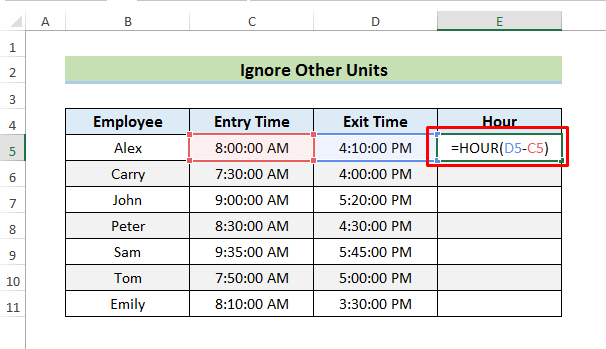
- کیکاږئ انټر <2 او د پایلې د لیدلو لپاره د ډکولو دستګاه لاندې کش کړئ.
61>
دلته، د ساعت فعالیت به کم کړي د سیل D5 او C5 ارزښتونه او یوازې د ساعت برخه ښکاره کړئ.
- په محصول کې یوازې دقیقې برخې ښودلو لپاره، د MINUTE فنکشن وکاروئ او فورمول ټایپ کړئ:
=MINUTE(D5-C5)62>
- بیا، Enter <کېکاږئ 2>او د پایلې د لیدلو لپاره د د ډکولو دستګاه وکاروئ. ښودلپه تولید کې یوازې دویمه برخه. فورمول ټایپ کړئ:
=SECOND(D5-C5)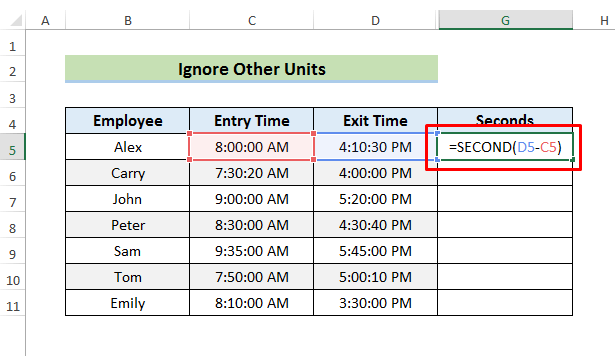
- له هغې وروسته، Enter کېکاږئ او د پایلې د لیدلو لپاره د ډکولو لاستی ښکته کش کړئ.
65>
- په نهایت کې، موږ د لاندې په څیر په جلا توګه ارزښتونه ښکاره کوو.
66>
اړونده مینځپانګه: 1>په Excel کې د وخت موده څنګه محاسبه کړو (7 میتودونه)
6 د وخت د کمولو لپاره د NOW فنکشن کارول
موږ کولی شو د NOW فنکشن څخه کار واخلو کله چې موږ د اوسني وخت څخه وخت کمولو ته اړتیا لرو.
لاندې ګامونه تعقیب کړئ.
مرحلې:
- په لومړي سر کې سیل D5 غوره کړئ او فورمول ټایپ کړئ:
=NOW()-C5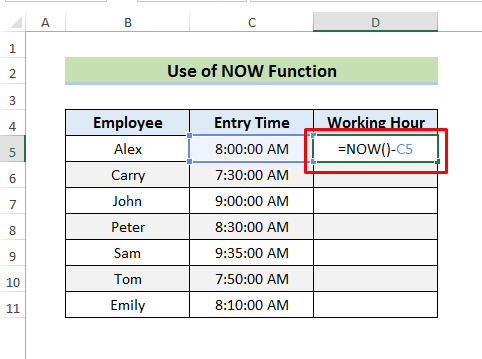
دلته، فورمول به د اوسني وخت څخه د C5 C5 ارزښت کم کړي.
- بیا، Enter کیږئ او د پایلو د لیدلو لپاره AutoFill اختیار وکاروئ.
68>
اړونده مواد په Excel کې د نیټې او وخت کمولو څرنګوالی (6 اسانه لارې)
7. وخت په ساعتونو، دقیقو او دقیقو کې کم کړئ او ښکاره کړئ د ثانیو واحد
کله ناکله موږ اړتیا لرو چې د ځینې متنونو سره کم شوي ارزښت ښکاره کړو. په دې طریقه کې به موږ کم شوي ارزښتونه د ساعتونو، دقیقو او amp سره ښکاره کړو. د ثانیو واحدونه. موږ به بیا دلته ورته ډیټا سیټ کاروو.
راځئ لاندې مرحلې تعقیب کړو.
مرحلې:
13> - لومړی، غوره کړئ سیل E5 او فورمول ټایپ کړئ:
=D5-C5 69>
- اوس کلیک وکړئ ننوت .
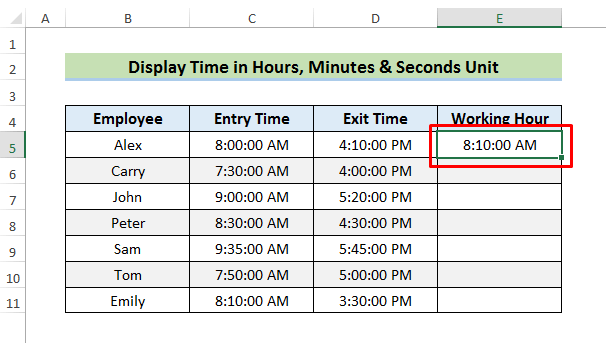
- بیا، د کور کې د نمبر بڼه د ډیالوګ آیکون ته لاړ شئ ټب او غوره یې کړئ.
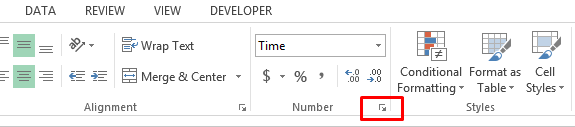
- د د شکل حجرو کړکۍ څخه 'مستقبل' ټاکئ
- متن په ډول فیلډ کې واچوئ:
h "hours," m "minutes and" s "seconds" 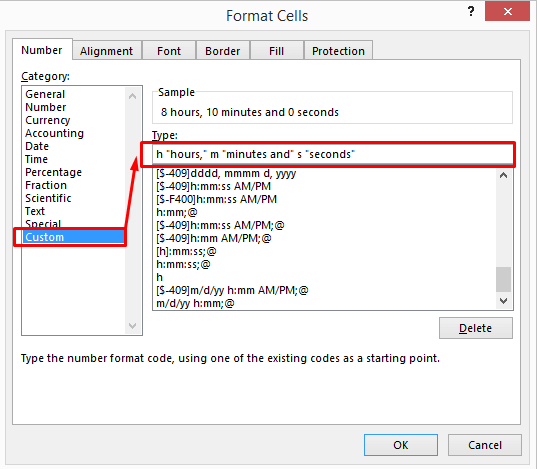
- د لاندې په څیر د پایلو د لیدلو لپاره ښه کلک وکړئ.
73>
13> 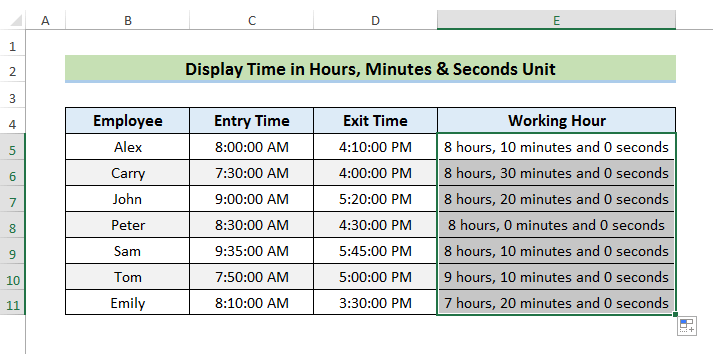
نور ولولئ: د تادیاتو اکسل لپاره ساعتونه او دقیقې څنګه محاسبه کړئ (7 اسانه لارې)
پایله
موږ په ایکسل کې د وخت کمولو لپاره 7 اسانه او ګړندي لارې ښودلې. زه امید لرم چې دا میتودونه به تاسو سره په ایکسل کې په اسانۍ سره د وخت کمولو کې مرسته وکړي. سربیره پردې ، د تمرین کتاب هم د مقالې په پیل کې اضافه شوی. د نورو تمرین کولو لپاره یې ډاونلوډ کړئ. په پای کې، که تاسو کومه پوښتنه یا وړاندیز لرئ، لاندې تبصره کې وړیا احساس وکړئ.

